
สารบัญ:
- ผู้เขียน John Day [email protected].
- Public 2024-01-30 13:02.
- แก้ไขล่าสุด 2025-01-23 15:12.
ในโครงการนี้ เราจะเรียนรู้วิธีเชื่อมต่อและสร้าง LED Blink โดยใช้โมดูล M5StickC ESP32
ดูวิดีโอ.
ขั้นตอนที่ 1: สิ่งที่คุณต้องการ



- โมดูล M5StickC ESP32
- นำ
- ซอฟต์แวร์ Visuino: ดาวน์โหลด Visuino ที่นี่:
ขั้นตอนที่ 2: วงจร
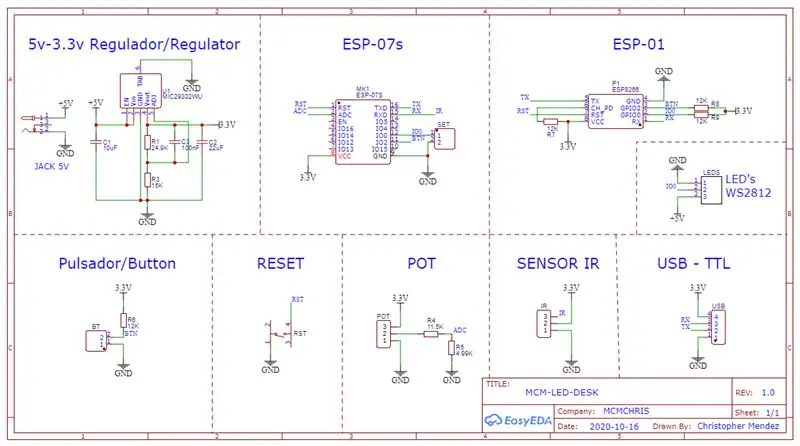

- เชื่อมต่อพินลบ LED กับพิน StickC GND
- เชื่อมต่อพิน LED บวกกับพิน StickC G26
ขั้นตอนที่ 3: เริ่ม Visuino และเลือก M5 Stack Stick C Board Type

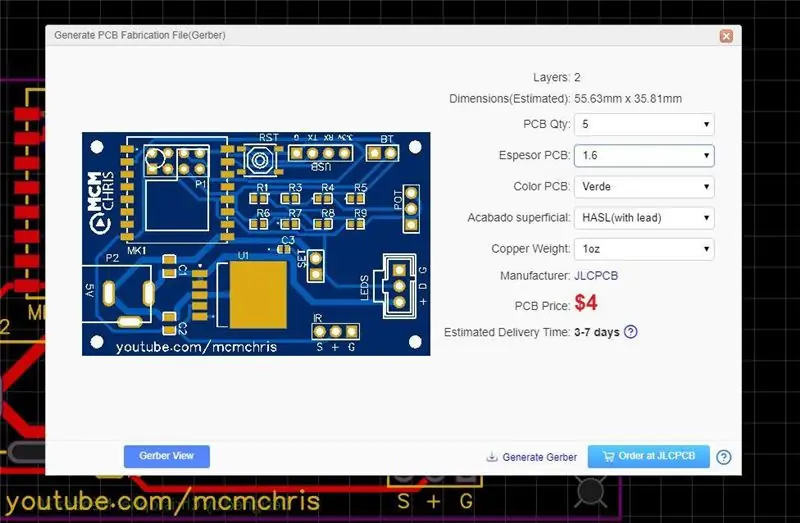
เริ่ม Visuino ดังรูปแรก คลิกที่ปุ่ม "Tools" บนส่วนประกอบ Arduino (ภาพที่ 1) ใน Visuino เมื่อกล่องโต้ตอบปรากฏขึ้น ให้เลือก "M5 Stack Stick C" ดังแสดงในภาพที่ 2
ขั้นตอนที่ 4: ใน Visuino เพิ่มและตั้งค่าส่วนประกอบ
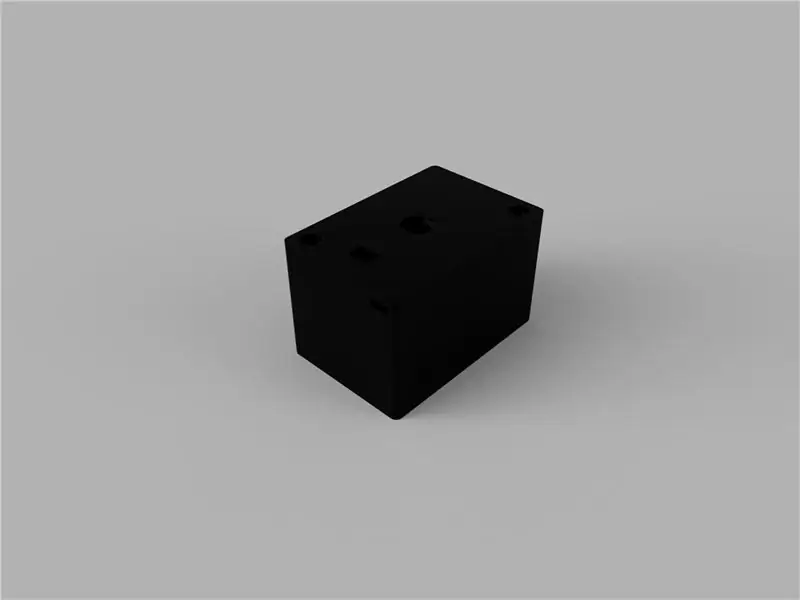
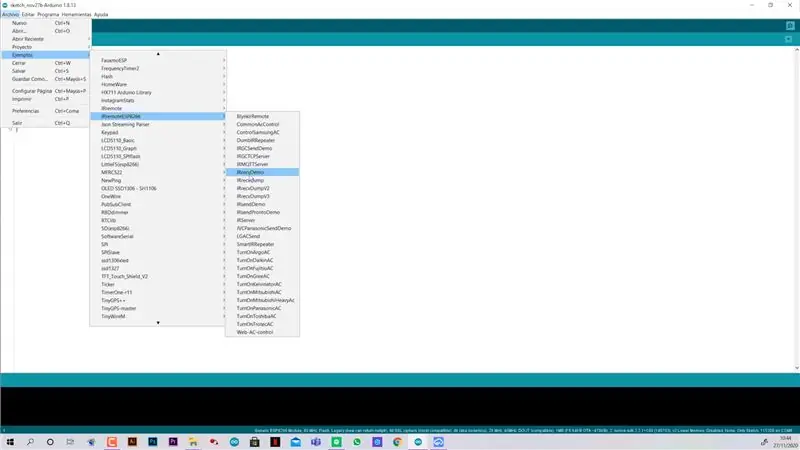
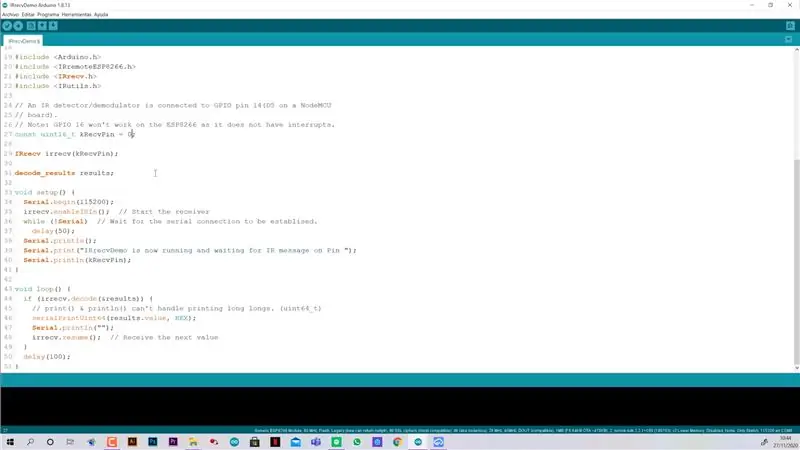
- เพิ่มองค์ประกอบ "Pulse Generator"
-
เลือก "PulseGenerator1" และในหน้าต่างคุณสมบัติเปลี่ยนความถี่เพื่อให้ไฟ LED กะพริบเร็วขึ้นหรือช้าลง:
- ความถี่: 1 > LED จะกะพริบหนึ่งครั้งต่อวินาที
- ความถี่: 0.5 > LED จะกะพริบ 1 ครั้งต่อ 2 วินาที
- ความถี่: 10 > LED จะกะพริบหนึ่งครั้งต่อ 10 ต่อวินาที
- เชื่อมต่อพิน "PulseGenerator1" เข้ากับพิน "M5 Stack Stick C" GPIO 26
ขั้นตอนที่ 5: สร้าง คอมไพล์ และอัปโหลดโค้ด

ใน Visuino ที่ด้านล่างให้คลิกแท็บ "บิลด์" ตรวจสอบให้แน่ใจว่าได้เลือกพอร์ตที่ถูกต้อง จากนั้นคลิกที่ปุ่ม "รวบรวม/สร้างและอัปโหลด"
ขั้นตอนที่ 6: เล่น
หากคุณจ่ายไฟให้กับโมดูล M5StickC ไฟ LED จะเริ่มกะพริบ
ยินดีด้วย! คุณได้เสร็จสิ้นโครงการของคุณด้วย Visuino สิ่งที่แนบมาด้วยคือโครงการ Visuino ที่ฉันสร้างขึ้นสำหรับคำแนะนำนี้ คุณสามารถดาวน์โหลดและเปิดใน Visuino:
ขั้นตอนที่ 7:

- ตรวจสอบให้แน่ใจว่าคุณได้เลือกบอร์ด StickC ที่ถูกต้อง ตรวจสอบรุ่นของคุณ
- บางครั้งคุณจำเป็นต้องปิด/เปิดโมดูล StickC ก่อนใช้งาน คุณสามารถทำได้โดยกดปุ่มด้านข้างค้างไว้ 5 วินาทีขึ้นไป
แนะนำ:
วิธีการส่งข้อมูลจาก M5Stack StickC ไปยัง Delphi: 6 ขั้นตอน

วิธีส่งข้อมูลจาก M5Stack StickC ไปยัง Delphi: ในวิดีโอนี้ เราจะเรียนรู้วิธีส่งค่าจากบอร์ด StickC ไปยังแอปพลิเคชัน Delphi VCL โดยใช้ Visuino ดูวิดีโอ
ไฟ LED เล็กๆ กะพริบ: 6 ขั้นตอน

รูป LED กะพริบเล็ก ๆ : คุณสามารถกะพริบ LED ได้อย่างง่ายดายด้วยตัวจับเวลา Arduino หรือ 555 แต่คุณสามารถสร้างวงจรกะพริบได้โดยไม่ต้องใช้ไอซีดังกล่าว นี่เป็นหุ่นที่กะพริบง่าย ๆ ที่ทำจากชิ้นส่วนที่ไม่ต่อเนื่อง
RIG CELL LITE INTRO: ไฟ LED กะพริบ: 4 ขั้นตอน

RIG CELL LITE INTRO: ไฟ LED กะพริบ: บทนำ ไฟ LED เป็นไฟขนาดเล็กและทรงพลังซึ่งใช้งานในหลากหลายรูปแบบ ในการเริ่มต้น เราจะทำการกะพริบ LED ซึ่งเป็น Hello World ของไมโครคอนโทรลเลอร์ ใช่แล้ว ง่ายเหมือนการเปิดและปิดไฟ มัน
วิธีตั้งโปรแกรม ESP32 M5Stack StickC ด้วย Arduino IDE และ Visuino: 12 ขั้นตอน

วิธีตั้งโปรแกรม ESP32 M5Stack StickC ด้วย Arduino IDE และ Visuino: ในบทช่วยสอนนี้ เราจะเรียนรู้วิธีตั้งโปรแกรม ESP32 M5Stack StickC ด้วย Arduino IDE และ Visuino ดูวิดีโอสาธิต
ไฟ LED สีเขียว (ควบคุมด้วยไฟ LED กะพริบ): 9 ขั้นตอน

หลอดไฟ LED สีเขียว (ควบคุมด้วยไฟ LED กะพริบ): เมื่อไม่กี่ปีก่อน ฉันอ่านบทความเกี่ยวกับระบบแสงสว่างในประเทศกำลังพัฒนา มันบอกว่าผู้คน 1.6 พันล้านคนไม่มีไฟฟ้าใช้ และแหล่งกำเนิดแสงที่เชื่อถือได้เป็นปัญหาใหญ่สำหรับพวกเขา บริษัทแห่งหนึ่งในแคนาดาผลิตและจำหน่าย lightin…
